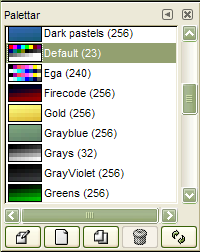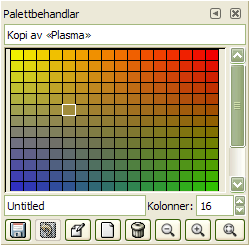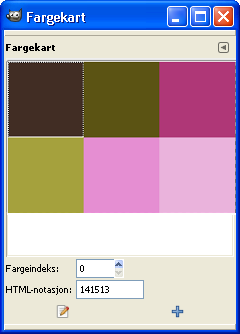Ein palett er ei samling utvalde fargar. I GIMP vert palettane brukte i hovudsak av to årsaker:
-
Du kan teikna med eit avgrensa fargeutval, omlag som når du arbeidar med fargar frå ei avgrensa mengde fargetuber.
-
For å bestemma fargekartet for indekserte bilete. Eit indeksert bilete kan berre innehalde opp til 256 ulike fargar, men desse fargane kan vera kva fargar som helst. Fargekartet for eit indeksert bilete vert i GIMP, som i dei fleste andre teikneprogramma, kalla for eit «indeksert fargekart».
Eigentleg fell desse funksjonane litt utanfor den vanlege bruken av GIMP. Det er mogleg å gjera svært så avanserte ting i GIMP utan å bruka palettar. På den andre sida, er det vanskeleg å utnytta GIMP fullt ut utan å ha kjennskap til palettane. Alle kan av og til dumpa borti situasjonar der det er nødvendig, eller i det minste til stor hjelp, å forstå bruken av palettar og fargekart, for eksempel under arbeid med gif-filer.
Ein del av dei ferdiginstallerte palettane er svært nyttige. Dette gjeld for eksempel fargekartet «Web», som inneheld dei fargane som skal vera «websikre», det vil seia fargar som vert sjåande like ut på alle nettlesarane. Andre førehandsdefinerte palettar ser ut til å vera laga nokså på slump. Du har tilgang til alle desse gjennom palettdialogvindauget. Dette er også utgangspunktet dersom du ønskjer å laga eigne palettar.
Dobbeltklikkar du på ein palett i palettdialogvindauget, får du opp paletthandsamaren. Denne viser fargane i den paletten du klikka på. Klikkar du på ein av fargane i paletten, vert dette den teiknefargen GIMP arbeidar med til du vel ein ny farge. Held du nede Ctrl-tasten medan du klikkar på fargen, vert fargen lagt til bakgrunnen i staden. Verknaden kan du sjå i fargeområdet i verktøykassen.
Du kan også bruka paletthandsamaren til å redigera fargane i paletten så lenge det er ein palett du har komponert sjølv. Du får derimot ikkje lov til å endra dei palettane som følgjer med GIMP. Skulle du likevel ha slike behov, må du kopiera den aktuelle paletten og deretter redigera kopien etter ønskje.
Når du lagar palettar med paletthandsamaren, vert desse automatisk lagra i mappa palettes i den personlege mappa di når du går ut av GIMP. Alle palettane i denne mappa, og i GIMP si tilsvarande systemmappe som vart oppreta då du installerte GIMP, vert viste i dialogvindauget for palettar neste gong du startar opp GIMP. Du kan også leggja andre katalogar og mapper til i søkjevegen etter palettar ved å nytta sida Palettar under mapper i dialogvindauget «Brukarinnstillingar».
Palettane i GIMP vert lagra som ASCII-filer med filutvidinga .gpl. Det skulle såleis ikkje vera noko problem å konvertera fargefiler frå andre kjelder til bruk i GIMP. Ta ein kikk på ei .gpl-fil for å sjå korleis ho er bygd opp.
Det er kanskje litt forvirrande at GIMP opererer med to ulike typar fargekart. Det mest synlege av desse er det som vert vist i palettdialogvindauget. Altså fargekart som eksisterer uavhengige av eitkvart bilete. Den andre typen er indekserte fargekart, som er fargekartet for indekserte bilete. Kvart indekserte bilete har sit eige indekserte fargekart som definerer fargane som er tilgjengelege for dette biletet. Eit slikt fargekart kan innehalda maksimalt 256 fargar, men dette kan vera kva fargar som helst. Namnet på denne bilettypen kjem av at kvar farge i biletet er tilordna eit indeksnummer i kartet. Eigentleg er fargane i eit vanleg fargekart, ein palett, også indekserte, men her har indekseringa ingen bruksfunksjon for oss.
The colormap of an indexed image is shown in the Indexed Palette dialog, which should not be confused with the Palettes dialog. The Palettes dialog shows a list of all of the palettes available; the Colormap dialog shows the colormap of the currently active image, if it is an indexed image – otherwise it shows nothing.
You can, however, create an ordinary palette from the colors in an indexed image—actually from the colors in any image. To do this, choose from the right-click popup menu in the Palettes dialog: this pops up a dialog that gives you several options, including the option to import the palette from an image. (You can also import any of GIMP's gradients as a palette.) This possibility becomes important if you want to create a set of indexed images that all use the same set of colors.
Når du omformar eit bilete til indeksert modus, vil størsteparten av arbeidet vera å laga den indekserte paletten for biletet. Heldigvis gjer GIMP det meste av dette arbeidet. Du treng eigentleg berre å eventuelt justera fargane dersom dei ikkje er bra nok, eller du kan nytta ein spesifisert palett frå palettdialogvindauget. Du kan finna meir om konverteringa i Del 6.6, «Indeksert modus».
For å summera opp det føregåande: Vanlege palettar kan omformast til indekserte fargekart når du konverterer eit bilete til eit indeksert bilete. Indekserte fargekart kan omformast til vanlege fargekart, palettar, ved å importera dei i palettdialogvindauget.